XAMPP merupakan aplikasi server lokal yang berdiri sendiri (localhost) yang terdiri atas program Apache, MySql, Penerjemah bahasa pemrograman PHP dan Perl, yaitu bahasa pemrograman. Sedangkan huruf “X” merupakan acuan pada empat Sistem Operasi yaitu Windows, Linux, Mac OS dan Solaris karena program XAMPP bisa dijalankan pada ke empat Sistem Operasi tersebut.
Sementara itu WordPress merupakan aplikasi mesin blog (blog engine) yang juga digunakan sebagai CMS (Content Management System) karena bisa dimodifikasi dan disesuaikan dengan kebutuhan masing-masing pengguna. Wordpress sendiri muncul pada tahun 2003 dan menjadi CMS open source terbuka yang populer digunakan karena free dan juga banyak forum penggunanya untuk saling memecahkan masalah penggunaan WordPress [Wikipedia].
1. Klik dua kali pada master aplikasi XAMPP. Pada artikel ini menggunakan versi XAMPP "xampp-win32-1.8.1-VC9-installer". Setelah itu akan muncul pilihan bahasa, pilih English untuk memudahkan instalasi.
2. Akan muncul jendela Welcome to the XAMPP 1.8.1 Setup Wizard. Klik tombol Next > pada bagian bawah.
3. Pilih berkas apa saja yang akan diinstal, karena masih dalam tahap belajar, biarkan semua pilihan tercentang secara default.
4. Pilih tujuan folder Instalasi, secara default folder instalasi akan berada pada "X:\xampp lalu klik tombol Install. Dimana "X" merupakan lokasi instalasi sistem operasi Windows.
5. Proses ekstraksi dan instalasi dimulai, tunggu proses ekstraksi dan instalasi sampai selesai.
6. Setelah proses ekstraksi dan instalasi selesai akan muncul Command Prompt seperti gambar berikut. Biarkan saja, nanti akan menutup sendiri.
7. Setelah Comman Prompt yang tadi muncul sendiri sudah menutup dengan sendirinya akan keluar tampilan seperti berikut. Completing The XAMPP 1.8.1 Setup Wizard, klik tomblo Finish pada bagian bawah.
Proses instalasi XAMPP sebagai server localhost sudah selesai dan siap menjadi tempat WordPress Offline diinstalasikan. Penggunaan XAMPP dan proses instalasi WordPress Offline, silahkan download tutorial Instalasi XAMPP Dan CMS WordPress Pada Jaringan Lokal (Localhost) berformat .pdf pada link berikut ini :
Download Link 1 [Google Drive]
Download Link 2 [Dropbox]
Pusing membaca artikel ini? Daripada pusing-pusing lebih baik baca artikel ini saja Malem Minggu Azim atau artikel Comics Atau Dosen Ya?.






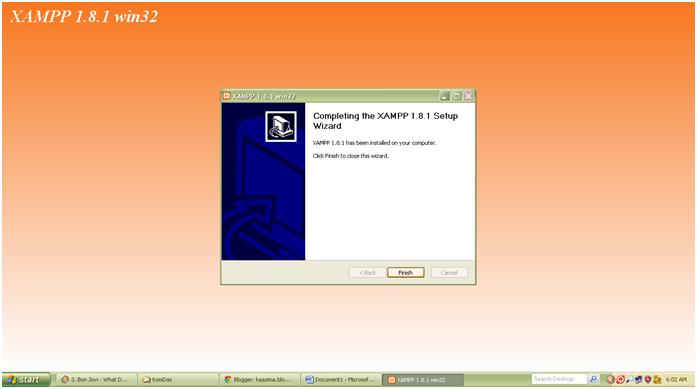


18 Komentar untuk "Instalasi XAMPP Dan CMS WordPress Pada Jaringan Lokal (Localhost)"
pasti ini tugas #sotoy. hehe
*pusing*
Bener-bener pusing dah baca nie artikel.. mending sarapan ah!
#eh, tunggu itu..itu.. kalimat diakhirnya ck..ck..ck.. masih sempet iklan galau ne anak.. :D
dan anehnya, aku ko jadi salahsatu korban iklan ini, huaaa....@#$!!&^^((*?!
hahaha ngintsal kenek an ae lak gormek next to jeh, lapo mok tulis, awak mu modusi cewek yo
Iya... saya bingung gan baca artikelnya., maklum ndeso :D
Tapi kepingin bisa juga belajar bahasa pemrograman. Saya belajar dolo (^,^)/
kok tau, stalkingin aku ya *ehh
sudah, minum obat dulu sana
iya dong, iklan dulu dong biar dapet masukan trafik :D
sabar, silahkan coa instal sendiri
aku juga asalnya desa kok :)
sama2 belajarnya
Aku kan jenius. Jadinya bisa tau *abaikan
kejeniusanmu membias hatiku *ehhh*
saya pakai APPserve untuk saat ini buat saya belajar wordpres dan cms lainnya
wah, baru tau bro... aku coba appserve dulu ahh, makasih infonya bro
pegangan apapun yg bisa dipegang, mbak diniehz
sip !! aku juga sekarang sedang belajar program ini nih, supaya agak nyambung klo diajak ngomong ama teman sekantor masalah pemprograman
hehehe iya biar tidak pusingg
semoga belajarnya lancar mas :)
kita sama2 belajarnya
Tinggalkan opini Anda, untuk turut dalam postingan ini [komentar dimoderasi dulu].